導入
Statistaによると、多くの人が1日に平均2時間以上をソーシャルメディアに費やしています。Instagramでは、フィードやストーリーのノイズを減らすために「ミュート」機能を使う人が増えています。ミュートは相手に通知されずに表示を抑えるため、関係を壊さずにコンテンツを見えなくできます。とはいえ、後でそのアカウントの投稿やストーリーを再び見たいときは、ミュートを解除する必要があります。
以下では、Android/iOSのモバイルアプリとPC(Web)での具体的な解除手順、よくある困りごととその対処法、運用/個人利用でのおすすめフローを詳しく説明します。

重要: 手順はInstagramアプリの最新バージョンを前提としています。アプリが古いと画面やメニューが異なることがあります。
ミュートとフォロー解除の違い
- ミュート: 相手に通知されません。投稿やストーリーの表示だけを隠します。関係性は維持されます。
- フォロー解除: 相手との「フォロー」関係を解除します。相手が気づく可能性があります(通知はないが、フォロー数の変化などで察知される場合がある)。
心理的モデル: ミュートは「可視性のオン/オフのスイッチ」です。フォロー解除は「関係のステータスの変更」です。目的に応じて使い分けましょう。
主要なミュート解除方法(概要)
- ホーム画面のストーリー枠から解除する
- アカウント設定(プライバシー)から解除する
- 個別プロフィールページから解除する
以下、それぞれを詳しく解説します。
1. ホーム画面からストーリーのミュートを解除する方法
この方法は最も速く、ホーム画面に表示されるストーリーの並びから直接解除できます。
手順:
- Instagramアプリを開きます(Android/iOS)。
- ホーム画面でストーリー行を左へスワイプして一番右まで移動します。
- 右端に「ミュートされたストーリー」が表示されます。これらはアイコンが灰色く見えます。
- ミュートされたアカウントのストーリーアイコンを長押しします。
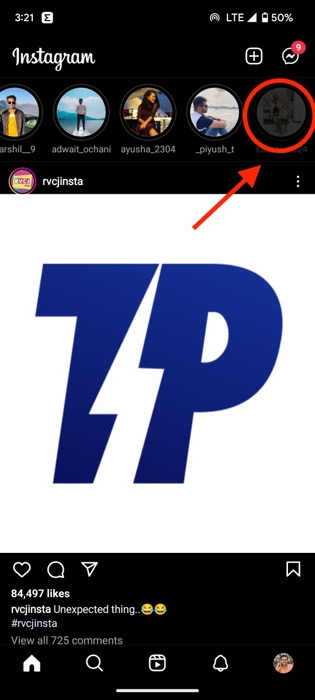
- 画面下部にポップアップが現れます。そこで「ミュートを解除」を選択します。
- 次回そのアカウントがストーリーを投稿すると、ホームのストーリー欄に通常どおり表示されます。
ポイント: 長押しで出るメニューは対象がストーリーだけをミュートしているか、投稿も含めてミュートしているかによって表示が変わることがあります。
2. アカウント設定からミュートを解除する方法
ホーム画面から解除できない、あるいは複数アカウントの管理をしたい場合は設定メニューから探すと確実です。
手順:
- Instagramアプリを起動し、自分のプロフィールに移動します。
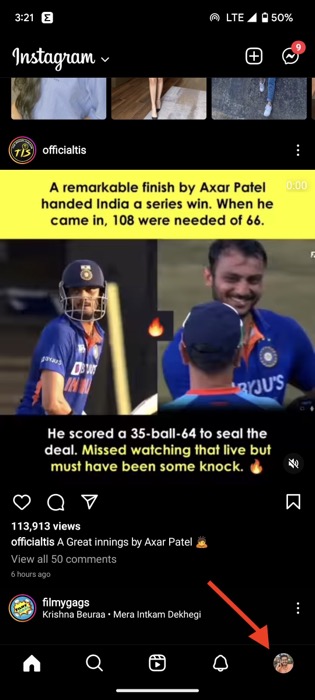
- 画面右上の三本線アイコン(メニュー)をタップします。
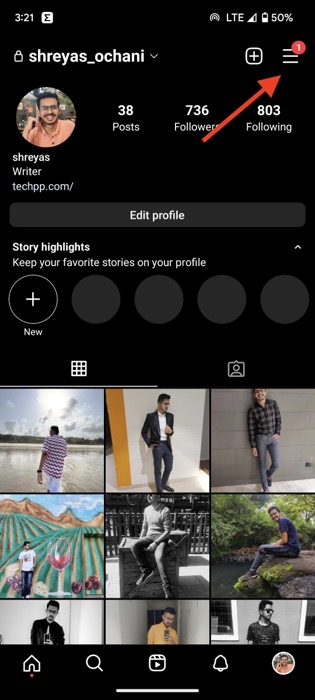
- メニュー下部から「設定」を選択します。
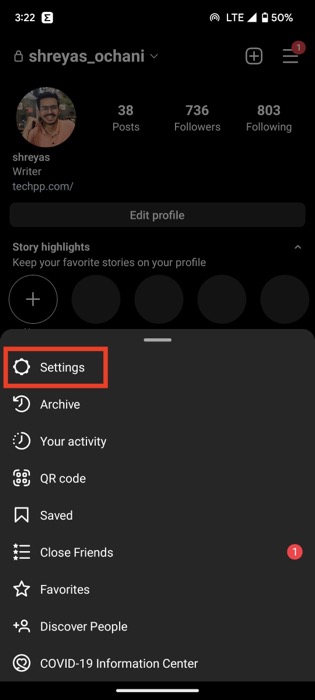
- 「プライバシー」をタップします。
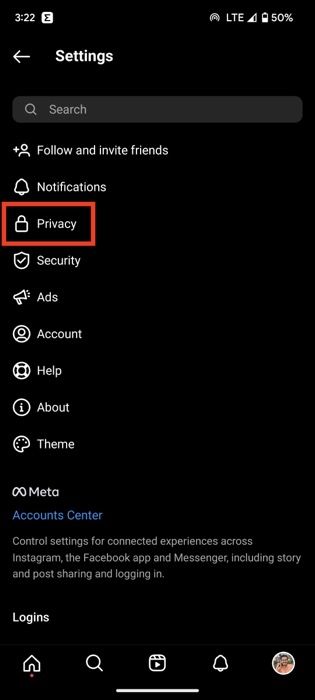
- 下にスクロールして「接続」セクション内の「ミュートされたアカウント」を選びます。
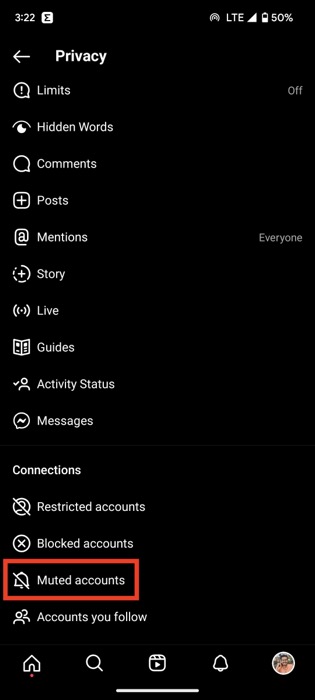
- ミュート解除したいアカウント名をタップしてそのプロフィールを開きます。
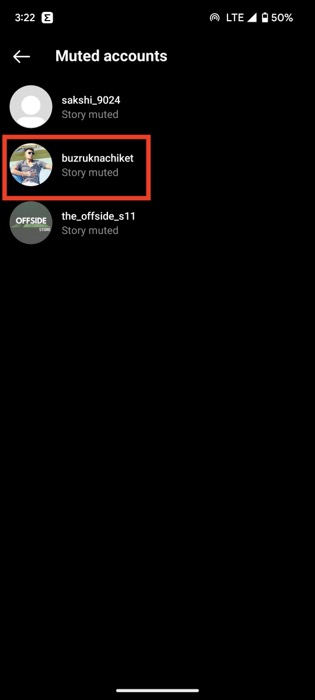
- 「フォロー中」ボタンをタップし、表示されるメニューから「ミュート」を選択します。
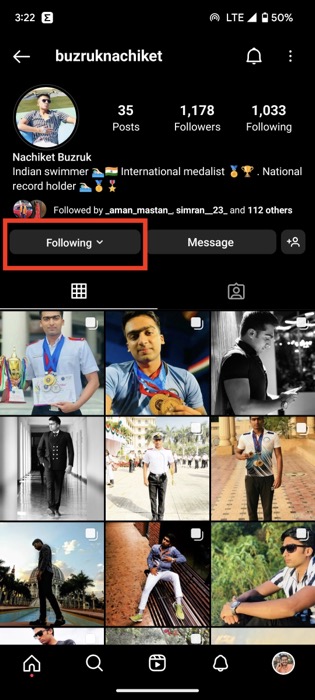
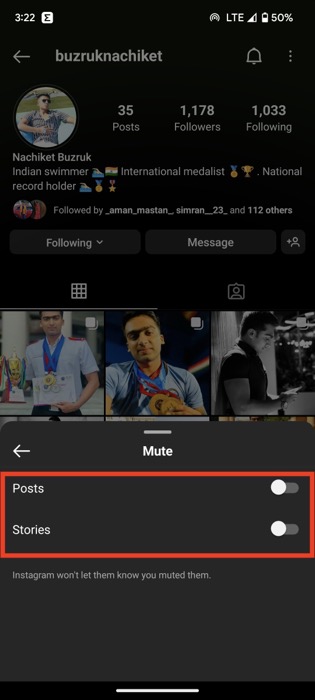
- 投稿とストーリーのトグルをオフにします。これでそのアカウントの投稿とストーリーのミュートが解除されます。
注意: ミュート一覧からアカウントを開くと、どの種類(投稿・ストーリー・コメントなど)がミュートされているかを確認できます。
3. プロフィールページからミュートを解除する方法
直接相手のプロフィールにアクセスして解除する方法です。相手の投稿が見当たらない時や特定のアカウントだけ解除したい時に使います。
手順:
Instagramで検索タブを開きます。
ミュートを解除したいアカウント名で検索し、プロフィールを開きます。
プロフィールの「フォロー中」ボタンをタップします。
メニューから「ミュート」を選び、投稿とストーリーのトグルをオフにします。
これでそのアカウントのコンテンツが再びあなたのフィードとストーリー欄に表示されます。
PC(Web)でのミュート解除
InstagramのWeb版でもメッセージのミュート・ミュート解除は可能です。ただし、投稿やストーリーの詳細なミュート設定はアプリの方が管理しやすい場合があります。
手順(メッセージのミュート解除):
- Instagram.comにログインします。
- 右上のダイレクトメッセージ(紙飛行機)アイコンを開きます。
- 対象の会話をクリックして、右上の「i(詳細)」ボタンを押します。
- そこでメッセージのミュートのチェックボックスをオン/オフできます。
制限: Web版ではストーリー/投稿単位のミュート設定が画面上で見つけにくいことがあります。そうした場合はモバイルアプリでの操作を推奨します。
いつミュートを使うべきか:判断基準とメンタルモデル
ミュートを使うべき主なケース:
- 短期間だけ投稿が多すぎるアカウントを視界から外したいとき
- 関係は維持したいがコンテンツが自分の興味と合わないとき
- 職場や家族など関係を壊したくない状況で控えめに表示を減らしたいとき
使わない方が良いケース:
- 相手に明確なメッセージを伝えたいとき(誤解を避けるため、直接コミュニケーションした方が良い)
- 長期的に関係を断ちたい場合はフォロー解除やブロックも検討する
ヒューリスティック(簡易ルール):
- 「短期的なノイズ」→ミュート
- 「長期的に関係を切る」→フォロー解除またはブロック
役割別チェックリスト
個人ユーザー:
- ミュート対象は「表示が多すぎる」「興味が変わった」アカウントに限定する
- ミュート一覧を月に1回確認する
- 必要ならすぐ復元できることを覚えておく
ソーシャルメディア担当者:
- 顧客・競合アカウントのミュートは記録を残す(誰をミュートしたか)
- ミュート解除はマーケティング計画と合わせて実施する
- 複数アカウントを運用する場合はアカウント間でミュートポリシーを統一する
プライバシー管理者:
- ミュートの利用はプライバシー方針に反しないか確認する
- 企業アカウントでのミュートはログ管理を行う(監査目的)
標準作業手順(SOP):個別アカウントのミュート解除
目的: 指定したアカウントの投稿とストーリーのミュートを解除する
対象: モバイルアプリ(Android/iOS)
手順:
- Instagramを最新バージョンに更新する。
- アプリを開いて自分のプロフィールに移動する。
- 右上の三本線メニュー → 設定 → プライバシー → ミュートされたアカウント を開く。
- ミュート解除したいアカウントをタップしてプロフィールを表示する。
- 「フォロー中」ボタンをタップ → ミュートを選択 → 投稿とストーリーのトグルをオフにする。
- 動作確認:ホーム画面に戻り、該当アカウントの新しい投稿/ストーリーが表示されることを確認する。
ロールバック: もし誤って解除した場合は、同じ手順で再度ミュート設定をオンに戻す。
トラブルシューティングとよくある問題
問題: ミュート解除したのにフィードに表示されない
対処:
- アプリを再起動する
- キャッシュをクリアする(Androidはアプリ情報→キャッシュ削除)
- アプリを最新バージョンに更新する
- 該当アカウントが非公開で投稿をしていないか確認する
問題: メニュー項目が見つからない
対処:
- InstagramはUIを随時更新します。アプリのスクリーンショット付きで公式ヘルプを確認する
- 別の端末で同じ手順を試す
問題: 誰かにミュートされているか確認したい
解説: ミュートは不可視操作なので、相手にミュートされたかどうかを自分で確認する方法はありません。相手に直接尋ねるか、相手のフィードやストーリーの反応が急に減った場合に推測する程度しかありません。
決定フロー(簡易)
以下は、アカウントに対してどう対応するかを決める簡単なフローチャートです。
flowchart TD
A[相手の投稿が多すぎるか?] -->|はい| B[短期か長期か?]
A -->|いいえ| G[そのままフォロー継続]
B -->|短期| C[ミュート]
B -->|長期| D[フォロー解除またはブロック]
C --> E[ホームまたはプロフィールからミュート解除]
D --> F[フォロー解除後の監視]上のフローは意思決定を単純化したヒューリスティックです。状況に応じてカスタマイズしてください。
よくある質問(翻訳と補足)
ミュートするにはどうすればいいですか
手順:
- Instagramアプリで対象アカウントのプロフィールを開く。
- 「フォロー中」ボタンをタップする。
- 表示されるメニューで「ミュート」を選択する。
- ストーリー/投稿のトグルをオンにしてミュートします。
操作のスクリーンショットは上記の該当箇所を参照してください。
投稿だけミュート/ミュート解除する方法は?
投稿だけをミュートする場合は、プロフィールの「ミュート」メニューで「投稿」だけをオン(ミュート)またはオフ(解除)にします。ストーリーは別に設定可能です。
AndroidとiOSで手順は同じですか?
基本的な手順は同じです。ただし、UIの配置やアニメーションはプラットフォームごとに若干異なる場合があります。必ずアプリを最新版にしてから操作してください。
誰かにミュートされたか確認できますか?
いいえ。Instagramはミュート操作を相手に通知しません。ミュートされたか知る唯一の方法は、その人が教えてくれるか、両者の投稿やストーリーの可視性の変化から推測することだけです。
ミュート/ミュート解除で相手に通知されますか?
されません。ミュートも解除も相手に通知は行きません。相手にバレずに表示を管理できます。
ストーリーを非表示にする方法はありますか?
あります。自分のストーリーを特定の人から隠したい場合は、プロフィール -> 設定 -> プライバシー -> ストーリー から「ストーリーを非表示にする相手」を選択できます。
誰かが自分のアカウントに不正にログインしていないか確認するには?
Instagramにはログインアクティビティを確認する機能があります。設定 -> セキュリティ -> ログインアクティビティ から不審な端末や場所がないか確認してください。
ミュートボタンがどこにあるかわからない
最近のUI変更でミュート設定は「フォロー中」メニューに移動しています。プロフィールの「フォロー中」をタップすると「ミュート」が見つかります。見つからない場合はアプリを更新して再確認してください。
投稿がないアカウントをどうやってミュート解除する?
投稿がないアカウントでも、設定 -> プライバシー -> ミュートされたアカウント からプロフィールを開き、ミュートを解除できます。
ミュートした友だちを見つけるには?
プロフィール -> メニュー(三本線) -> 設定 -> プライバシー -> ミュートされたアカウント で一覧が見られます。
ミュートされたかどうか自分でわかる方法は?
アカウントにアクセスしても特に通知がないため、確認方法はありません。相手に直接確認するのが唯一の確実な方法です。
誰かのストーリーの非表示を解除するには?
自分のストーリーを非表示にしていた相手を元に戻すには、設定 -> プライバシー -> ストーリー から該当の相手を選び、チェックを外します。
利用上の注意(プライバシーとポリシー)
- ミュートは非公開の操作ですが、企業アカウントでの多用はコミュニケーション戦略に影響します。顧客対応の観点で記録を残すことを検討してください。
- GDPRや地域のプライバシー法に関して、ミュート自体が処理する個人データを増やすわけではありませんが、アカウント管理のログを保存する場合は適切な管理が必要です。
まとめ
- ミュートは通知されない安全な方法で、ホーム画面・プロフィール・設定のいずれからでも解除できます。
- 問題が起きたらアプリ更新、再起動、キャッシュ削除で解決を試みてください。
- ソーシャル運用者はミュート管理のポリシーを定め、記録を残すと後での混乱を防げます。
参考になった場合は、実際にミュート解除を試してみてください。問題があればコメントで教えてください。
重要: ミュートやミュート解除は相手に通知されません。気軽に試して表示を調整しましょう。



